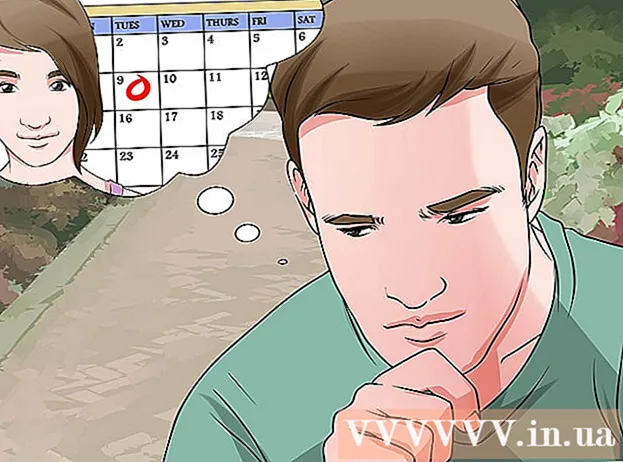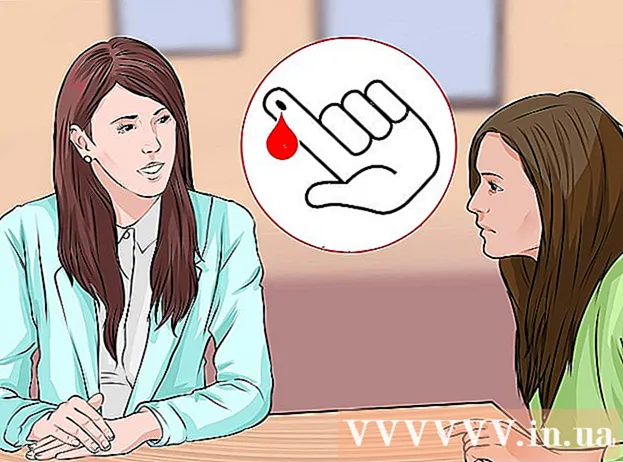உள்ளடக்கம்
- படிகள்
- முறை 4 இல் 1: அழிப்பான் (விண்டோஸ்)
- முறை 2 இல் 4: காலியான குப்பை திரும்ப முடியாது (மேகோஸ்)
- முறை 3 இல் 4: உங்கள் வன்வட்டத்தை வடிவமைத்தல் (மேகோஸ்)
- முறை 4 இல் 4: DBAN (விண்டோஸ்) உடன் ஹார்ட் டிரைவை வடிவமைத்தல்
- குறிப்புகள்
உங்கள் வன்விலிருந்து கோப்புகளை நிரந்தரமாக நீக்க, நீக்குவதற்கு முன்பு அவர்கள் ஆக்கிரமித்த இடத்தை மேலெழுத வேண்டும். நீங்கள் ஒரு கோப்பைத் தேர்ந்தெடுத்தால், நீக்கு விசையை அழுத்தவும், பின்னர் குப்பையை காலியாக்கவும், கோப்பு நிரந்தரமாக நீக்கப்படாது - ஹேக்கர்கள் மற்றும் பாதுகாப்பு நிபுணர்கள் அதை மீட்டெடுக்கலாம். மேக் கம்ப்யூட்டர்கள் ஹார்ட் டிரைவிலிருந்து கோப்புகளை முற்றிலும் அழிக்க ஒரு உள்ளமைக்கப்பட்ட அம்சத்தைக் கொண்டுள்ளன, அதே நேரத்தில் விண்டோஸ் பயனர்கள் மூன்றாம் தரப்பு மென்பொருளை நிறுவ வேண்டும். நீக்கப்பட்ட கோப்புகளை நிரந்தரமாக அகற்ற மீளமுடியாத வெற்று குப்பை (மேக்) மற்றும் அழிப்பான் (விண்டோஸ்) எவ்வாறு பயன்படுத்துவது என்பதை அறிக.
படிகள்
முறை 4 இல் 1: அழிப்பான் (விண்டோஸ்)
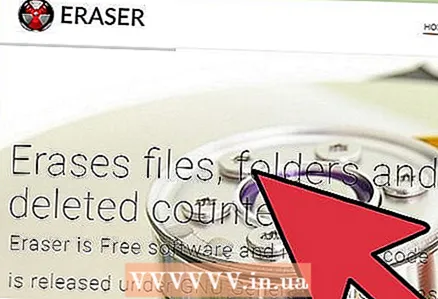 1 நிரலைப் பதிவிறக்கவும் அழிப்பான் டெவலப்பரின் இணையதளத்தில். இந்த திட்டம் பாதுகாப்பு நிபுணர்களால் பரிந்துரைக்கப்படுகிறது; சூழல் மெனுவில் இது ஒரு விருப்பத்தை சேர்க்கிறது, இது ஒரே கிளிக்கில் எந்த கோப்பு அல்லது கோப்புறையையும் பாதுகாப்பாக நீக்க (அழிக்க) அனுமதிக்கிறது. மேலும், அழிப்பான் உதவியுடன், நீக்குவதற்கு முன் கோப்புகளால் ஆக்கிரமிக்கப்பட்ட இடத்தை (சீரற்ற தரவுகளுடன்) மேலெழுதலாம்.
1 நிரலைப் பதிவிறக்கவும் அழிப்பான் டெவலப்பரின் இணையதளத்தில். இந்த திட்டம் பாதுகாப்பு நிபுணர்களால் பரிந்துரைக்கப்படுகிறது; சூழல் மெனுவில் இது ஒரு விருப்பத்தை சேர்க்கிறது, இது ஒரே கிளிக்கில் எந்த கோப்பு அல்லது கோப்புறையையும் பாதுகாப்பாக நீக்க (அழிக்க) அனுமதிக்கிறது. மேலும், அழிப்பான் உதவியுடன், நீக்குவதற்கு முன் கோப்புகளால் ஆக்கிரமிக்கப்பட்ட இடத்தை (சீரற்ற தரவுகளுடன்) மேலெழுதலாம். - நிரலின் நிறுவல் கோப்பு பதிவிறக்க கோப்புறையில் பதிவிறக்கம் செய்யப்படும் (இயல்பாக, இது பதிவிறக்கங்கள் கோப்புறை).
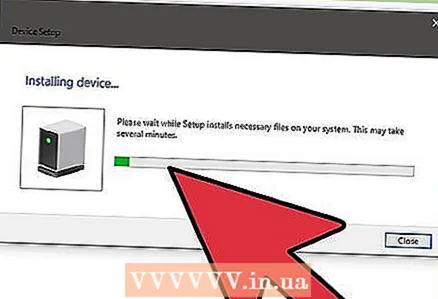 2 நிறுவியை இயக்கவும். பதிவிறக்கம் செய்யப்பட்ட கோப்பில் இருமுறை கிளிக் செய்து உரிம ஒப்பந்தத்தை ஏற்கவும். நிறுவல் வகையாக "நிறைவு" என்பதைத் தேர்ந்தெடுத்து, "அடுத்து" என்பதைக் கிளிக் செய்து, "நிறுவு" என்பதைக் கிளிக் செய்யவும். ஒரு பினிஷ் பொத்தானுடன் ஒரு சாளரம் திறக்கும் போது, நிறுவலை முடிக்க அதை கிளிக் செய்யவும்.
2 நிறுவியை இயக்கவும். பதிவிறக்கம் செய்யப்பட்ட கோப்பில் இருமுறை கிளிக் செய்து உரிம ஒப்பந்தத்தை ஏற்கவும். நிறுவல் வகையாக "நிறைவு" என்பதைத் தேர்ந்தெடுத்து, "அடுத்து" என்பதைக் கிளிக் செய்து, "நிறுவு" என்பதைக் கிளிக் செய்யவும். ஒரு பினிஷ் பொத்தானுடன் ஒரு சாளரம் திறக்கும் போது, நிறுவலை முடிக்க அதை கிளிக் செய்யவும். 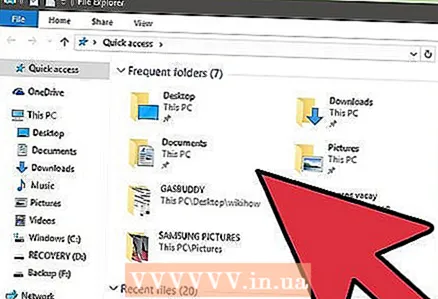 3 விண்டோஸ் எக்ஸ்ப்ளோரரில் நீங்கள் நீக்க விரும்பும் கோப்புகளைக் கண்டறியவும். உங்கள் கணினியில் நிரந்தரமாக நீக்க விரும்பும் கோப்புகள் இருந்தால், கிளிக் செய்யவும் வெற்றி+ஈஎக்ஸ்ப்ளோரர் சாளரத்தைத் திறக்க, பின்னர் நீங்கள் விரும்பும் கோப்புகளுடன் கோப்புறையில் செல்லவும்.
3 விண்டோஸ் எக்ஸ்ப்ளோரரில் நீங்கள் நீக்க விரும்பும் கோப்புகளைக் கண்டறியவும். உங்கள் கணினியில் நிரந்தரமாக நீக்க விரும்பும் கோப்புகள் இருந்தால், கிளிக் செய்யவும் வெற்றி+ஈஎக்ஸ்ப்ளோரர் சாளரத்தைத் திறக்க, பின்னர் நீங்கள் விரும்பும் கோப்புகளுடன் கோப்புறையில் செல்லவும். - ஒரே நேரத்தில் பல கோப்புகள் அல்லது கோப்புறைகளைத் தேர்ந்தெடுக்க, அதை அழுத்திப் பிடிக்கவும் Ctrl நீங்கள் விரும்பும் கோப்புகள் / கோப்புறைகளைக் கிளிக் செய்யவும்.
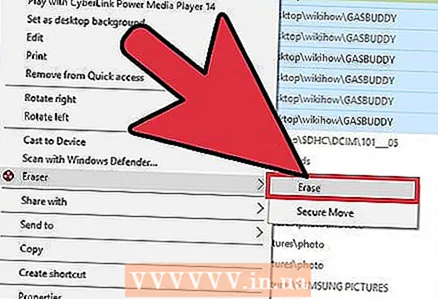 4 கோப்பில் (களில்) வலது கிளிக் செய்து, மெனுவிலிருந்து அழிப்பான்> அழி என்பதைத் தேர்ந்தெடுக்கவும். குப்பைக்குச் செல்லாமல் கோப்புகள் நீக்கப்படும். கணினியின் வேகம் மற்றும் கோப்பின் அளவைப் பொறுத்து இது பல நிமிடங்கள் ஆகலாம்.
4 கோப்பில் (களில்) வலது கிளிக் செய்து, மெனுவிலிருந்து அழிப்பான்> அழி என்பதைத் தேர்ந்தெடுக்கவும். குப்பைக்குச் செல்லாமல் கோப்புகள் நீக்கப்படும். கணினியின் வேகம் மற்றும் கோப்பின் அளவைப் பொறுத்து இது பல நிமிடங்கள் ஆகலாம். - நீங்கள் முழு கோப்புறைகளையும் அதே வழியில் நீக்கலாம்.
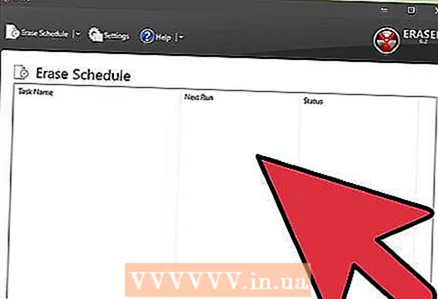 5 நீக்கப்பட்ட கோப்புகளின் தரவை நிரந்தரமாக அழிக்க அழிப்பான் இயக்கவும். நீங்கள் நீக்கிய இரகசியக் கோப்புகளை மீட்டெடுக்க முடியாது என்பதை உறுதிப்படுத்த, அழிப்பானில் ஒரு புதிய பணியை உருவாக்கி இயக்கவும். கிளிக் செய்யவும் வெற்றி+எஸ்விண்டோஸ் தேடல் பெட்டியைத் திறக்க, பின்னர் அதில் அழிப்பான் என தட்டச்சு செய்யவும். தேடல் முடிவுகளில் "அழிப்பான்" தோன்றும்போது, அதைத் தொடங்க இந்த நிரலைக் கிளிக் செய்யவும்.
5 நீக்கப்பட்ட கோப்புகளின் தரவை நிரந்தரமாக அழிக்க அழிப்பான் இயக்கவும். நீங்கள் நீக்கிய இரகசியக் கோப்புகளை மீட்டெடுக்க முடியாது என்பதை உறுதிப்படுத்த, அழிப்பானில் ஒரு புதிய பணியை உருவாக்கி இயக்கவும். கிளிக் செய்யவும் வெற்றி+எஸ்விண்டோஸ் தேடல் பெட்டியைத் திறக்க, பின்னர் அதில் அழிப்பான் என தட்டச்சு செய்யவும். தேடல் முடிவுகளில் "அழிப்பான்" தோன்றும்போது, அதைத் தொடங்க இந்த நிரலைக் கிளிக் செய்யவும். - உங்கள் கணினியின் வேகம் மற்றும் வட்டின் அளவைப் பொறுத்து அழிப்பான் பணி முடிக்க பல மணிநேரம் ஆகலாம். கணினியைப் பயன்படுத்தலாம், ஆனால் இது வழக்கத்தை விட மெதுவாக இயங்க வாய்ப்புள்ளது.
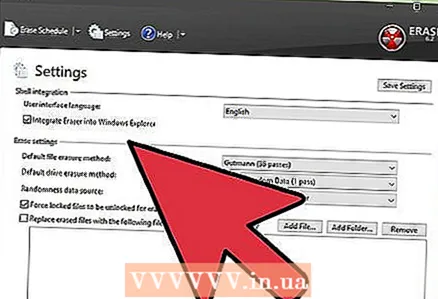 6 அழிக்கும் முறை விருப்பங்களைக் காண அமைப்புகளைத் தட்டவும். அழிக்கப்பட்ட முறைகள் நீக்கப்பட்ட கோப்புகளில் மீதமுள்ள இடத்தை மேலெழுத முன் வரையறுக்கப்பட்ட வார்ப்புருக்கள். நீக்கப்பட்ட கோப்புகள் ஒருபோதும் மீட்கப்படாது என்பதை உறுதிப்படுத்த பல்வேறு முறைகள் வார்ப்புருக்களை பல முறை இயக்குகின்றன (ஒவ்வொரு மேலெழுதையும் "பாஸ்" என்று அழைக்கப்படுகிறது). "இயல்புநிலை கோப்பு அழிப்பு முறை" மற்றும் "இயல்புநிலை பயன்படுத்தப்படாத இடம் அழித்தல் முறை" என்பதைத் தேர்ந்தெடுக்கவும்.
6 அழிக்கும் முறை விருப்பங்களைக் காண அமைப்புகளைத் தட்டவும். அழிக்கப்பட்ட முறைகள் நீக்கப்பட்ட கோப்புகளில் மீதமுள்ள இடத்தை மேலெழுத முன் வரையறுக்கப்பட்ட வார்ப்புருக்கள். நீக்கப்பட்ட கோப்புகள் ஒருபோதும் மீட்கப்படாது என்பதை உறுதிப்படுத்த பல்வேறு முறைகள் வார்ப்புருக்களை பல முறை இயக்குகின்றன (ஒவ்வொரு மேலெழுதையும் "பாஸ்" என்று அழைக்கப்படுகிறது). "இயல்புநிலை கோப்பு அழிப்பு முறை" மற்றும் "இயல்புநிலை பயன்படுத்தப்படாத இடம் அழித்தல் முறை" என்பதைத் தேர்ந்தெடுக்கவும். 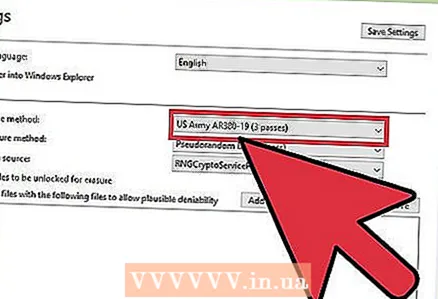 7 அழிக்கும் முறையை "அமெரிக்க இராணுவம்" அல்லது "விமானப்படை" என்பதைத் தேர்ந்தெடுக்கவும். அவை விரைவாகவும் திறமையாகவும் மீண்டும் எழுதுவதை வழங்குகின்றன. மற்ற முறைகள் அதிக எண்ணிக்கையிலான பாஸ்களைக் கொண்டுள்ளன (35 வரை), ஆனால் அமெரிக்க இராணுவம் மற்றும் விமானப்படை போன்ற மூன்று-பாஸ் முறைகள் கூடுதல் உத்தரவாதத்தை அளிக்கின்றன. முடிந்ததும் "அமைப்புகளைச் சேமி" என்பதைக் கிளிக் செய்யவும்.
7 அழிக்கும் முறையை "அமெரிக்க இராணுவம்" அல்லது "விமானப்படை" என்பதைத் தேர்ந்தெடுக்கவும். அவை விரைவாகவும் திறமையாகவும் மீண்டும் எழுதுவதை வழங்குகின்றன. மற்ற முறைகள் அதிக எண்ணிக்கையிலான பாஸ்களைக் கொண்டுள்ளன (35 வரை), ஆனால் அமெரிக்க இராணுவம் மற்றும் விமானப்படை போன்ற மூன்று-பாஸ் முறைகள் கூடுதல் உத்தரவாதத்தை அளிக்கின்றன. முடிந்ததும் "அமைப்புகளைச் சேமி" என்பதைக் கிளிக் செய்யவும். 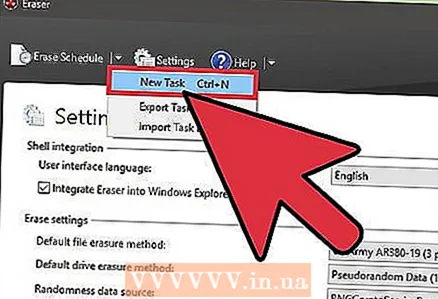 8 அழி அட்டவணைக்கு அடுத்துள்ள கீழ்நோக்கிய அம்பு ஐகானைக் கிளிக் செய்து, பின்னர் புதிய பணி என்பதைக் கிளிக் செய்யவும். இப்போது நீங்கள் உடனடியாக இயக்கக்கூடிய ஒரு பணியை உருவாக்கவும்.
8 அழி அட்டவணைக்கு அடுத்துள்ள கீழ்நோக்கிய அம்பு ஐகானைக் கிளிக் செய்து, பின்னர் புதிய பணி என்பதைக் கிளிக் செய்யவும். இப்போது நீங்கள் உடனடியாக இயக்கக்கூடிய ஒரு பணியை உருவாக்கவும்.  9 "கைமுறையாக இயக்கு" என்பதைத் தேர்ந்தெடுத்து "தரவைச் சேர்" என்பதைக் கிளிக் செய்து எந்தத் தரவை அழிக்க வேண்டும் என்பதைக் குறிப்பிடவும். கோப்புகள் ஏற்கனவே நீக்கப்பட்டிருப்பதால், "பயன்படுத்தப்படாத வட்டு இடம்" என்பதைத் தேர்ந்தெடுத்து, பட்டியலில் உங்கள் முதன்மை வன் மீது கிளிக் செய்யவும். இப்போது "சரி" என்பதைக் கிளிக் செய்யவும்.
9 "கைமுறையாக இயக்கு" என்பதைத் தேர்ந்தெடுத்து "தரவைச் சேர்" என்பதைக் கிளிக் செய்து எந்தத் தரவை அழிக்க வேண்டும் என்பதைக் குறிப்பிடவும். கோப்புகள் ஏற்கனவே நீக்கப்பட்டிருப்பதால், "பயன்படுத்தப்படாத வட்டு இடம்" என்பதைத் தேர்ந்தெடுத்து, பட்டியலில் உங்கள் முதன்மை வன் மீது கிளிக் செய்யவும். இப்போது "சரி" என்பதைக் கிளிக் செய்யவும். 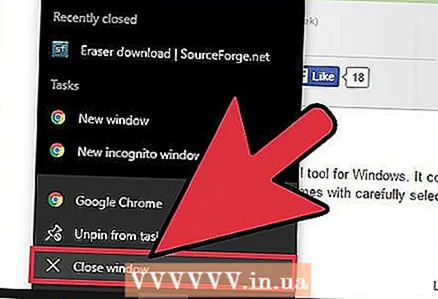 10 அழிப்பான் தவிர அனைத்து நிரல்களையும் மூடு. அழிப்பான் சீராக இயங்க இதை செய்யுங்கள்.
10 அழிப்பான் தவிர அனைத்து நிரல்களையும் மூடு. அழிப்பான் சீராக இயங்க இதை செய்யுங்கள். 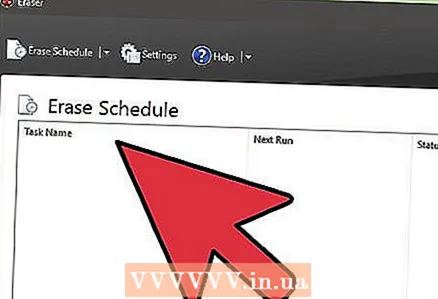 11 பணி பட்டியலைத் திறக்க "அட்டவணை அழி" மீது வலது கிளிக் செய்யவும். நீங்கள் இப்போது உருவாக்கிய பணியில் கிளிக் செய்யவும் (இதற்கு "பயன்படுத்தப்படாத வட்டு இடம்" என்று பெயரிட வேண்டும்) பின்னர் "இப்போது இயக்கு" என்பதைத் தேர்ந்தெடுக்கவும். ஒரு முன்னேற்றப் பட்டி தோன்றும். செயல்முறை முடிந்ததும், காட்டி 100%அடையும். நீக்கப்பட்ட கோப்புகளை இப்போது யாரும் மீட்டெடுக்க முடியாது.
11 பணி பட்டியலைத் திறக்க "அட்டவணை அழி" மீது வலது கிளிக் செய்யவும். நீங்கள் இப்போது உருவாக்கிய பணியில் கிளிக் செய்யவும் (இதற்கு "பயன்படுத்தப்படாத வட்டு இடம்" என்று பெயரிட வேண்டும்) பின்னர் "இப்போது இயக்கு" என்பதைத் தேர்ந்தெடுக்கவும். ஒரு முன்னேற்றப் பட்டி தோன்றும். செயல்முறை முடிந்ததும், காட்டி 100%அடையும். நீக்கப்பட்ட கோப்புகளை இப்போது யாரும் மீட்டெடுக்க முடியாது.
முறை 2 இல் 4: காலியான குப்பை திரும்ப முடியாது (மேகோஸ்)
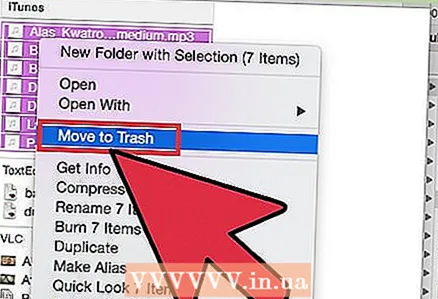 1 கோப்புகள் மற்றும் / அல்லது கோப்புறைகளை குப்பைக்கு நகர்த்தவும். இதைச் செய்ய, கோப்பைகள் / கோப்புறைகளை கப்பல்துறையில் உள்ள குப்பைத் தொட்டிக்கு இழுக்கவும்.
1 கோப்புகள் மற்றும் / அல்லது கோப்புறைகளை குப்பைக்கு நகர்த்தவும். இதைச் செய்ய, கோப்பைகள் / கோப்புறைகளை கப்பல்துறையில் உள்ள குப்பைத் தொட்டிக்கு இழுக்கவும். 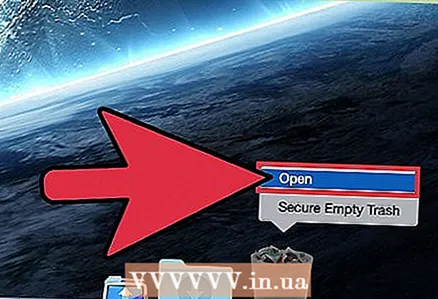 2 நீக்கப்பட்ட கோப்புகளைப் பார்க்க குப்பையைத் திறக்கவும். நீக்கப்பட்ட கோப்புகள் குப்பைத்தொட்டியில் வைக்கப்படும். குப்பையில் உள்ளதைப் பார்க்க, கப்பல்துறையில் உள்ள குப்பை ஐகானைக் கிளிக் செய்யவும்.
2 நீக்கப்பட்ட கோப்புகளைப் பார்க்க குப்பையைத் திறக்கவும். நீக்கப்பட்ட கோப்புகள் குப்பைத்தொட்டியில் வைக்கப்படும். குப்பையில் உள்ளதைப் பார்க்க, கப்பல்துறையில் உள்ள குப்பை ஐகானைக் கிளிக் செய்யவும்.  3 கப்பல்துறையில் உள்ள கண்டுபிடிப்பான் ஐகானைக் கிளிக் செய்து, பின்னர் கண்டுபிடிப்பான் மெனுவைத் திறக்கவும். குப்பையில் உள்ள கோப்புகளை நிரந்தரமாக நீக்கும் ஒரு விருப்பத்தை இங்கே நீங்கள் தேர்ந்தெடுக்கலாம்.
3 கப்பல்துறையில் உள்ள கண்டுபிடிப்பான் ஐகானைக் கிளிக் செய்து, பின்னர் கண்டுபிடிப்பான் மெனுவைத் திறக்கவும். குப்பையில் உள்ள கோப்புகளை நிரந்தரமாக நீக்கும் ஒரு விருப்பத்தை இங்கே நீங்கள் தேர்ந்தெடுக்கலாம்.  4 "காலியான குப்பை திரும்பப்பெற முடியாதது" என்ற விருப்பத்தைத் தேர்ந்தெடுக்கவும். கேட்கும் உரையாடல் பெட்டி தோன்றும்: "குப்பையில் உள்ள பொருட்களை 'காலி குப்பை திரும்பப்பெற முடியாது' என்ற அம்சத்தைப் பயன்படுத்தி நிச்சயமாக நீக்க விரும்புகிறீர்களா?". கோப்புகள் / கோப்புறைகளை நீக்க "சரி" என்பதைக் கிளிக் செய்யவும். இந்த செயல்முறை கோப்புகளின் அளவைப் பொறுத்து சில நிமிடங்கள் முதல் பல மணிநேரம் வரை எங்கும் ஆகலாம்.
4 "காலியான குப்பை திரும்பப்பெற முடியாதது" என்ற விருப்பத்தைத் தேர்ந்தெடுக்கவும். கேட்கும் உரையாடல் பெட்டி தோன்றும்: "குப்பையில் உள்ள பொருட்களை 'காலி குப்பை திரும்பப்பெற முடியாது' என்ற அம்சத்தைப் பயன்படுத்தி நிச்சயமாக நீக்க விரும்புகிறீர்களா?". கோப்புகள் / கோப்புறைகளை நீக்க "சரி" என்பதைக் கிளிக் செய்யவும். இந்த செயல்முறை கோப்புகளின் அளவைப் பொறுத்து சில நிமிடங்கள் முதல் பல மணிநேரம் வரை எங்கும் ஆகலாம். 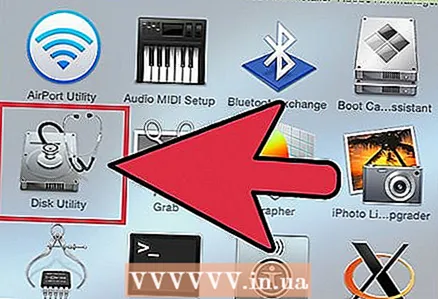 5 உங்கள் வன்வட்டை வடிவமைக்கவும். உங்கள் கணினியில் உள்ள அனைத்து கோப்புகளையும் நீக்க விரும்பினால், இதைச் செய்யுங்கள். வடிவமைத்தல் கணினியில் உள்ள அனைத்து கோப்புகளையும் முற்றிலும் அழித்துவிடும், எனவே நீங்கள் கணினியை மீண்டும் நிறுவ வேண்டும். வட்டை வடிவமைக்க பல மணிநேரம் ஆகலாம் (வட்டின் திறனைப் பொறுத்து).
5 உங்கள் வன்வட்டை வடிவமைக்கவும். உங்கள் கணினியில் உள்ள அனைத்து கோப்புகளையும் நீக்க விரும்பினால், இதைச் செய்யுங்கள். வடிவமைத்தல் கணினியில் உள்ள அனைத்து கோப்புகளையும் முற்றிலும் அழித்துவிடும், எனவே நீங்கள் கணினியை மீண்டும் நிறுவ வேண்டும். வட்டை வடிவமைக்க பல மணிநேரம் ஆகலாம் (வட்டின் திறனைப் பொறுத்து).
முறை 3 இல் 4: உங்கள் வன்வட்டத்தை வடிவமைத்தல் (மேகோஸ்)
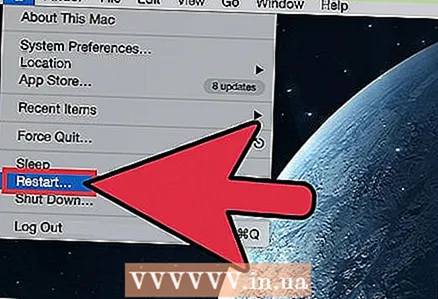 1 இணையத்துடன் இணைக்கவும், பின்னர் உங்கள் மேக்கை மறுதொடக்கம் செய்யவும். தனிப்பட்ட அமைப்புகள் மற்றும் தரவு உட்பட உங்கள் வன்வட்டில் இருந்து அனைத்தையும் அழிக்க விரும்பினால் இந்த முறையைப் பயன்படுத்தவும். தொடக்க தொனியைக் கேட்டவுடன், விரைவாக விசைகளை அழுத்திப் பிடிக்கவும் . கட்டளை+ஆர்கணினி மீட்டமைப்பு பயன்பாட்டைத் தொடங்க. கணினி ஏற்கனவே துவங்கியிருந்தால், உங்கள் கணினியை மறுதொடக்கம் செய்து, பீப் ஒலி கேட்டவுடன் சுட்டிக்காட்டப்பட்ட விசைகளை அழுத்தவும்.
1 இணையத்துடன் இணைக்கவும், பின்னர் உங்கள் மேக்கை மறுதொடக்கம் செய்யவும். தனிப்பட்ட அமைப்புகள் மற்றும் தரவு உட்பட உங்கள் வன்வட்டில் இருந்து அனைத்தையும் அழிக்க விரும்பினால் இந்த முறையைப் பயன்படுத்தவும். தொடக்க தொனியைக் கேட்டவுடன், விரைவாக விசைகளை அழுத்திப் பிடிக்கவும் . கட்டளை+ஆர்கணினி மீட்டமைப்பு பயன்பாட்டைத் தொடங்க. கணினி ஏற்கனவே துவங்கியிருந்தால், உங்கள் கணினியை மறுதொடக்கம் செய்து, பீப் ஒலி கேட்டவுடன் சுட்டிக்காட்டப்பட்ட விசைகளை அழுத்தவும். 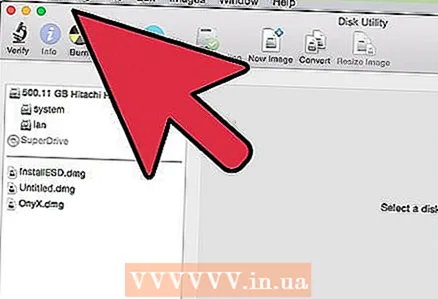 2 வட்டு பயன்பாடு> தொடரவும் என்பதைக் கிளிக் செய்யவும். நீங்கள் வடிவமைக்க விரும்பும் இயக்ககத்தைத் தேர்ந்தெடுத்து அழி பொத்தானுக்குச் செல்லவும். சிறப்பு ஆலோசகர்
2 வட்டு பயன்பாடு> தொடரவும் என்பதைக் கிளிக் செய்யவும். நீங்கள் வடிவமைக்க விரும்பும் இயக்ககத்தைத் தேர்ந்தெடுத்து அழி பொத்தானுக்குச் செல்லவும். சிறப்பு ஆலோசகர் 
கோன்சலோ மார்டினெஸ்
கணினி மற்றும் தொலைபேசி பழுதுபார்க்கும் நிபுணர் கோன்சாலோ மார்டினெஸ் 2014 இல் நிறுவப்பட்ட கலிபோர்னியாவை தளமாகக் கொண்ட சான் ஜோஸ், சான் ஜோஸின் கிளெவர்டெக்கின் தலைவராக உள்ளார். க்ளெவர்டெக் எல்எல்சி ஆப்பிள் சாதனங்களை சரிசெய்வதில் நிபுணத்துவம் பெற்றது. சுற்றுச்சூழலுக்கு அதிக பொறுப்புள்ள ஒரு முயற்சியாக, நிறுவனம் அலுமினியம், டிஸ்ப்ளேக்கள் மற்றும் மதர்போர்டுகளில் மைக்ரோ கூறுகளை பழுதுபார்ப்பதற்காக மீண்டும் பயன்படுத்துகிறது. சராசரி பழுதுபார்க்கும் கடையுடன் ஒப்பிடும்போது, சராசரியாக, ஒரு நாளைக்கு 1-1.5 கிலோ மின் கழிவுகளை சேமிக்கிறது. கோன்சலோ மார்டினெஸ்
கோன்சலோ மார்டினெஸ்
கணினி மற்றும் தொலைபேசி பழுதுபார்க்கும் நிபுணர்தரவை முழுவதுமாக அழிக்க வட்டு பயன்பாட்டைப் பயன்படுத்தவும். ஆப்பிள் ரிப்பேர் ஸ்பெஷலிஸ்ட் கோன்சாலோ மார்டினெஸ் பரிந்துரைக்கிறார்: “நீங்கள் கோப்புகளை குப்பைக்கு அனுப்பிய பின் அதை காலி செய்யும்போது, மீதமுள்ள வன் இடம் பூஜ்ஜியங்களால் மட்டுமே மேலெழுதப்படும். கோப்புகளை நிரந்தரமாக அழிக்க, வட்டு பயன்பாட்டை இயக்கவும் மற்றும் இலவச இடத்தை மேலெழுதவும். "
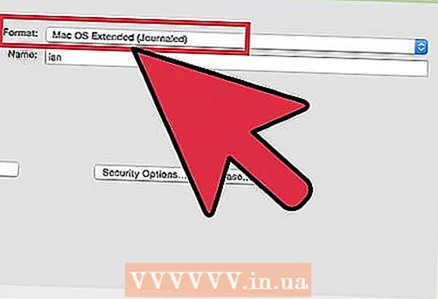 3 Format மெனுவிலிருந்து Mac OS Extended (Journalled) என்பதைத் தேர்ந்தெடுக்கவும். இப்போது இயக்ககத்திற்கு ஒரு பெயரை உள்ளிடவும் (எடுத்துக்காட்டாக, "மேக்").
3 Format மெனுவிலிருந்து Mac OS Extended (Journalled) என்பதைத் தேர்ந்தெடுக்கவும். இப்போது இயக்ககத்திற்கு ஒரு பெயரை உள்ளிடவும் (எடுத்துக்காட்டாக, "மேக்").  4 பாதுகாப்பு விருப்பங்களைக் கிளிக் செய்யவும், பின்னர் ஸ்லைடரை ஒரு இடத்திற்கு வலதுபுறமாக நகர்த்தவும். கணினியை நிறுவும் முன் அனைத்து தரவும் அழிக்கப்படுவதை இது உறுதி செய்யும்.
4 பாதுகாப்பு விருப்பங்களைக் கிளிக் செய்யவும், பின்னர் ஸ்லைடரை ஒரு இடத்திற்கு வலதுபுறமாக நகர்த்தவும். கணினியை நிறுவும் முன் அனைத்து தரவும் அழிக்கப்படுவதை இது உறுதி செய்யும். 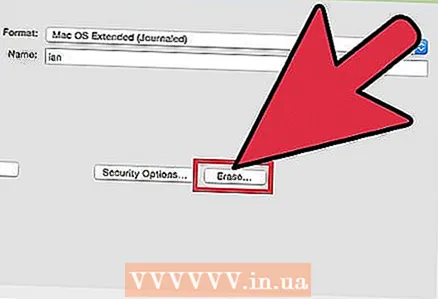 5 அழி என்பதைக் கிளிக் செய்யவும். வடிவமைப்பு முடிந்ததும் (அதற்கு பல மணிநேரம் ஆகலாம்), புதிதாக நிறுவப்பட்ட மேகோஸ் அமைப்பு துவங்கும்.
5 அழி என்பதைக் கிளிக் செய்யவும். வடிவமைப்பு முடிந்ததும் (அதற்கு பல மணிநேரம் ஆகலாம்), புதிதாக நிறுவப்பட்ட மேகோஸ் அமைப்பு துவங்கும்.
முறை 4 இல் 4: DBAN (விண்டோஸ்) உடன் ஹார்ட் டிரைவை வடிவமைத்தல்
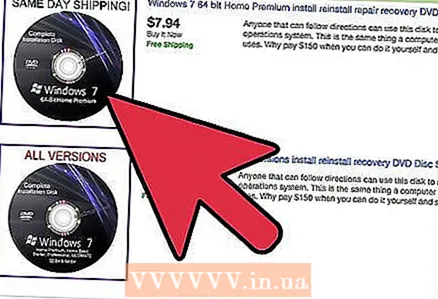 1 உங்கள் விண்டோஸ் நிறுவல் வட்டு கண்டுபிடிக்கவும். இந்த முறை அனுபவம் வாய்ந்த பயனர்களால் மட்டுமே செய்யப்பட வேண்டும். வன்வட்டை வடிவமைப்பது உங்கள் கணினியில் உள்ள விண்டோஸ் உட்பட அனைத்து கோப்புகளையும் நீக்கும். எனவே, கணினியை மீண்டும் நிறுவ உங்களுக்கு விண்டோஸ் நிறுவல் வட்டு தேவைப்படும். நீங்கள் நண்பர்களிடமிருந்து வட்டை கடன் வாங்கலாம் (நீங்கள் பயன்படுத்திய விண்டோஸின் அதே பதிப்பு அவர்களிடம் இருந்தால்).
1 உங்கள் விண்டோஸ் நிறுவல் வட்டு கண்டுபிடிக்கவும். இந்த முறை அனுபவம் வாய்ந்த பயனர்களால் மட்டுமே செய்யப்பட வேண்டும். வன்வட்டை வடிவமைப்பது உங்கள் கணினியில் உள்ள விண்டோஸ் உட்பட அனைத்து கோப்புகளையும் நீக்கும். எனவே, கணினியை மீண்டும் நிறுவ உங்களுக்கு விண்டோஸ் நிறுவல் வட்டு தேவைப்படும். நீங்கள் நண்பர்களிடமிருந்து வட்டை கடன் வாங்கலாம் (நீங்கள் பயன்படுத்திய விண்டோஸின் அதே பதிப்பு அவர்களிடம் இருந்தால்). 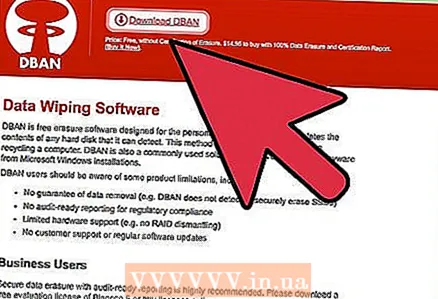 2 DBAN (டாரிக்ஸ் பூட் மற்றும் நியூக்) பதிவிறக்கவும். உங்கள் வன்வட்டத்தை முழுவதுமாக சுத்தம் செய்வதற்கான ஒரே வழி மூன்றாம் தரப்பு சிறப்பு நிரலைப் பயன்படுத்துவதுதான். இலவச DBAN திட்டத்தை நிபுணர்கள் பரிந்துரைக்கின்றனர். இந்த நிரலின் ஒரு படம் (ISO கோப்பு) உங்கள் கணினியில் பதிவிறக்கம் செய்யப்படும்.
2 DBAN (டாரிக்ஸ் பூட் மற்றும் நியூக்) பதிவிறக்கவும். உங்கள் வன்வட்டத்தை முழுவதுமாக சுத்தம் செய்வதற்கான ஒரே வழி மூன்றாம் தரப்பு சிறப்பு நிரலைப் பயன்படுத்துவதுதான். இலவச DBAN திட்டத்தை நிபுணர்கள் பரிந்துரைக்கின்றனர். இந்த நிரலின் ஒரு படம் (ISO கோப்பு) உங்கள் கணினியில் பதிவிறக்கம் செய்யப்படும். 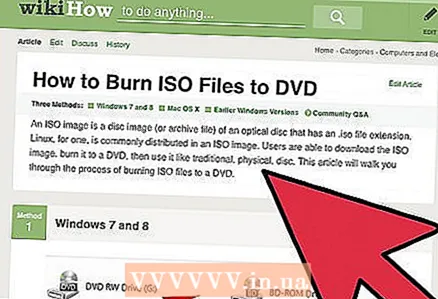 3 DBAN ஐ CD / DVD க்கு எரிக்கவும். ISO கோப்புகளை டிஸ்க்குகளில் எரிக்க எப்படி என்பதை அறிய இந்த கட்டுரையைப் படியுங்கள்.
3 DBAN ஐ CD / DVD க்கு எரிக்கவும். ISO கோப்புகளை டிஸ்க்குகளில் எரிக்க எப்படி என்பதை அறிய இந்த கட்டுரையைப் படியுங்கள். 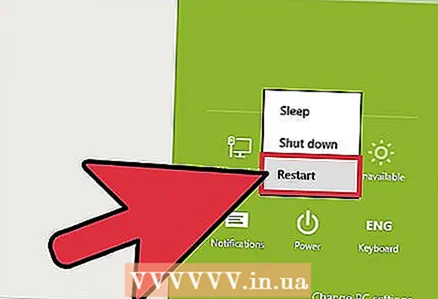 4 உங்கள் கணினியில் எரிந்த DBAN CD / DVD ஐ செருகவும், பின்னர் அதை மறுதொடக்கம் செய்யவும். இது DBAN (விண்டோஸ் அல்ல) மற்றும் வன்வட்டை வடிவமைக்கும்.
4 உங்கள் கணினியில் எரிந்த DBAN CD / DVD ஐ செருகவும், பின்னர் அதை மறுதொடக்கம் செய்யவும். இது DBAN (விண்டோஸ் அல்ல) மற்றும் வன்வட்டை வடிவமைக்கும்.  5 ஊடாடும் பயன்முறையைத் தேர்ந்தெடுக்க Enter ஐ அழுத்தவும். வட்டை எப்படி வடிவமைப்பது என்று இது உங்களுக்குச் சொல்லும்.
5 ஊடாடும் பயன்முறையைத் தேர்ந்தெடுக்க Enter ஐ அழுத்தவும். வட்டை எப்படி வடிவமைப்பது என்று இது உங்களுக்குச் சொல்லும்.  6 இயக்ககத்தை வடிவமைக்க ஸ்பேஸ்பாரை அழுத்தவும், பின்னர் அழுத்தவும் எஃப் 10வடிவமைப்பைத் தொடங்க. ஹார்ட் டிரைவின் திறன் மற்றும் வேகத்தைப் பொறுத்து முழு செயல்முறையும் பல மணிநேரம் எடுக்கும். வடிவமைப்பின் முன்னேற்றத்தைப் பின்பற்ற திரையின் மேல் வலது மூலையில் உள்ள "மீதமுள்ள" வரியில் உள்ள நேரத்தைப் பாருங்கள்.
6 இயக்ககத்தை வடிவமைக்க ஸ்பேஸ்பாரை அழுத்தவும், பின்னர் அழுத்தவும் எஃப் 10வடிவமைப்பைத் தொடங்க. ஹார்ட் டிரைவின் திறன் மற்றும் வேகத்தைப் பொறுத்து முழு செயல்முறையும் பல மணிநேரம் எடுக்கும். வடிவமைப்பின் முன்னேற்றத்தைப் பின்பற்ற திரையின் மேல் வலது மூலையில் உள்ள "மீதமுள்ள" வரியில் உள்ள நேரத்தைப் பாருங்கள். 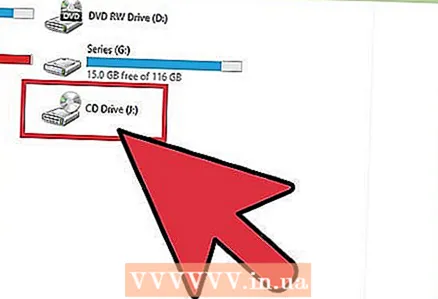 7 "பாஸ்" என்ற வார்த்தை திரையில் காட்டப்படும் போது டிரைவிலிருந்து சிடி / டிவிடியை அகற்றவும். இந்த வார்த்தையின் அர்த்தம் வட்டு முழுமையாக வடிவமைக்கப்பட்டு அதன் அனைத்து இடங்களும் மேலெழுதப்பட்டது.
7 "பாஸ்" என்ற வார்த்தை திரையில் காட்டப்படும் போது டிரைவிலிருந்து சிடி / டிவிடியை அகற்றவும். இந்த வார்த்தையின் அர்த்தம் வட்டு முழுமையாக வடிவமைக்கப்பட்டு அதன் அனைத்து இடங்களும் மேலெழுதப்பட்டது. 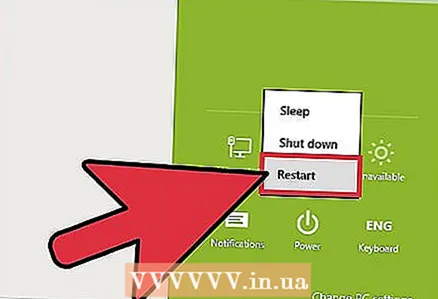 8 உங்கள் விண்டோஸ் நிறுவல் வட்டைச் செருகவும் மற்றும் உங்கள் கணினியை மறுதொடக்கம் செய்யவும். இப்போது வடிவமைக்கப்பட்ட வன்வட்டில் விண்டோஸ் நிறுவல் செயல்முறையைத் தொடங்கவும். கணினி மறுதொடக்கம் செய்யும்போது, விண்டோஸ் நிறுவி தொடங்கும். நிறுவலைத் தொடங்க நிறுவ அல்லது அடுத்து என்பதைக் கிளிக் செய்யவும், பின்னர் நிறுவல் விருப்பங்களைத் தேர்ந்தெடுக்க திரையில் உள்ள வழிமுறைகளைப் பின்பற்றவும்.
8 உங்கள் விண்டோஸ் நிறுவல் வட்டைச் செருகவும் மற்றும் உங்கள் கணினியை மறுதொடக்கம் செய்யவும். இப்போது வடிவமைக்கப்பட்ட வன்வட்டில் விண்டோஸ் நிறுவல் செயல்முறையைத் தொடங்கவும். கணினி மறுதொடக்கம் செய்யும்போது, விண்டோஸ் நிறுவி தொடங்கும். நிறுவலைத் தொடங்க நிறுவ அல்லது அடுத்து என்பதைக் கிளிக் செய்யவும், பின்னர் நிறுவல் விருப்பங்களைத் தேர்ந்தெடுக்க திரையில் உள்ள வழிமுறைகளைப் பின்பற்றவும்.
குறிப்புகள்
- உங்கள் கணினியை வடிவமைக்காமல் கணினியை மீண்டும் நிறுவினால், தொழில்நுட்ப வல்லுநர்கள் பழைய கோப்புகளை மீட்டெடுக்கலாம்.
- உங்கள் வன்வட்டில் முக்கியமான இரகசியக் கோப்புகள் இருந்தால், தொழில்முறை தரவு அழிப்பைக் கையாளும் ஒரு சிறப்பு நிறுவனத்தைத் தொடர்பு கொள்ளுங்கள்.
- இங்கே விவரிக்கப்பட்டுள்ள முறைகள் நீக்கக்கூடிய டிரைவ்களுக்கும் பயன்படுத்தப்படலாம்.